鼠标是电脑不可或缺的输入设备之一,一般鼠标分为左键和右键,绝大部分用户都习惯这种左右键操作,不过有些用户则需要反过来才能用,那么鼠标win10切换左右手怎么设置呢?其实
鼠标是电脑不可或缺的输入设备之一,一般鼠标分为左键和右键,绝大部分用户都习惯这种左右键操作,不过有些用户则需要反过来才能用,那么鼠标win10切换左右手怎么设置呢?其实方法很简单,在系统设置里面就可以修改,下面小编以win10纯净版为例,和大家介绍win10切换鼠标左右键的方法。
设置步骤如下:
1.点击开始--设置--设备,或者按WIN + I打开设置窗口,单击设备选项;
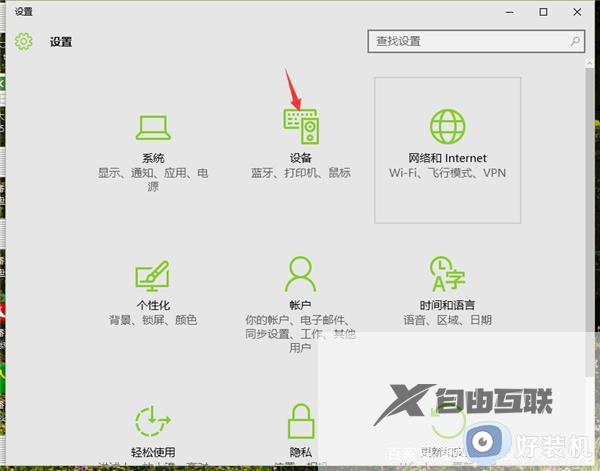
2.单击设备界面中的鼠标和触摸板选项;
3.单击右侧的选择主按钮以将其设置为右键单击,以便互换Win10系统的鼠标按钮。
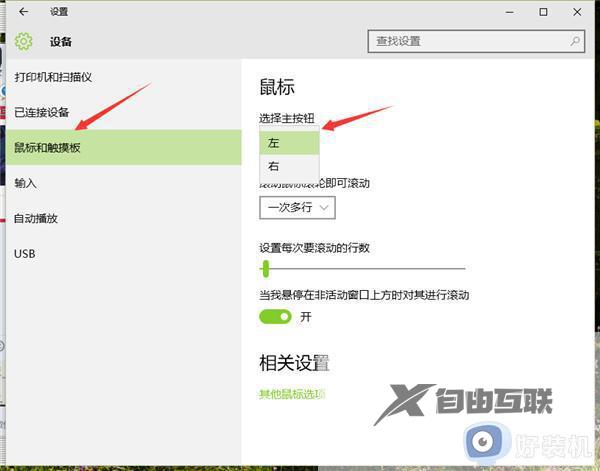
关于鼠标win10切换左右手怎么设置的方法就是这样子,如果你需要将win10系统里面的鼠标左右键功能进行互换,就可以按照上面的步骤来操作。
